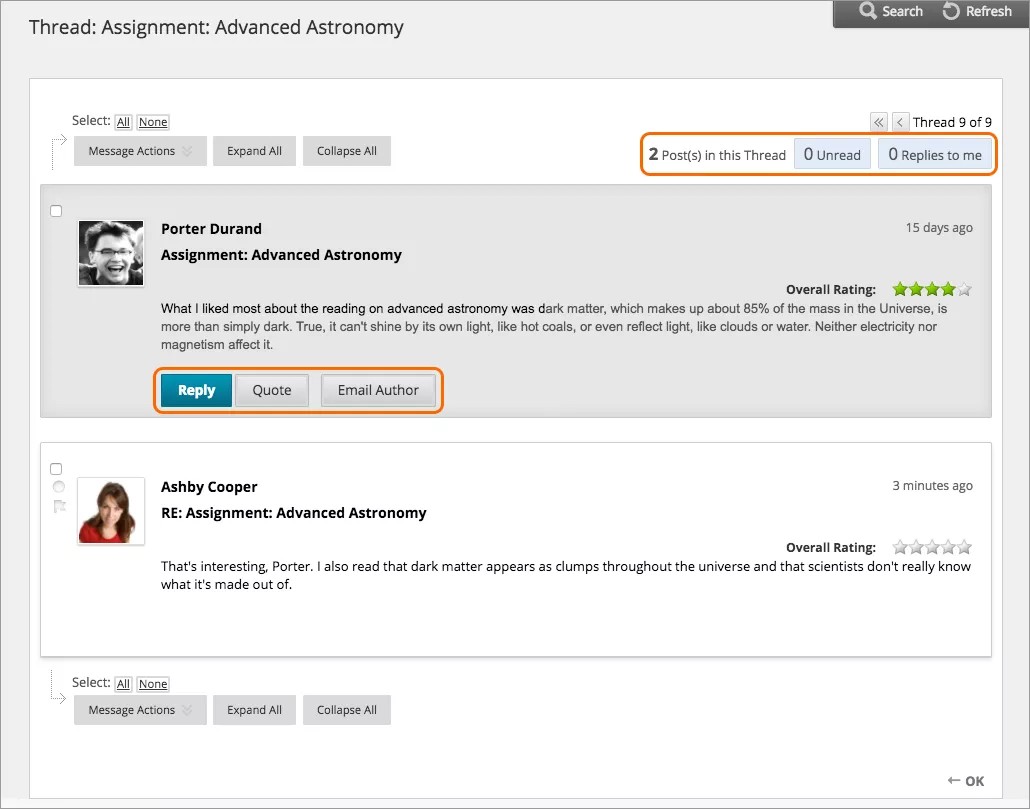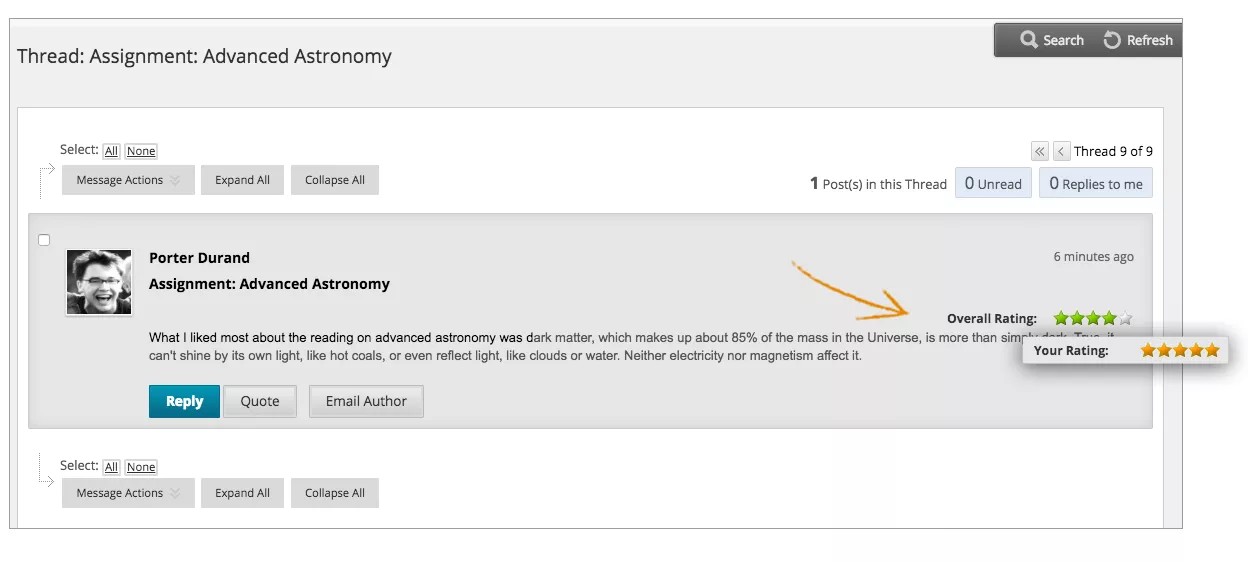No fórum de discussão, as linhas de discussão aumentam à medida que os usuários respondem às publicações iniciais e subsequentes. As respostas são colocadas em sequência de modo a criar uma conversação. À medida em que o número de publicações aumenta, você pode filtrar, ordenar e coletar publicações.
Você pode editar ou excluir suas respostas, desde que o instrutor permita isso. Se você publicar uma resposta errada e as opções para editar ou excluir não forem exibidas, entre em contato com seu instrutor.
Saiba mais sobre como editar e excluir resposta
Responder à uma linha de discussão
Você pode responder as linhas de discussão publicadas, mas não pode responder a tópicos bloqueados ou ocultos.
- Abra uma linha de discussão em um fórum.
- Na página da linha de discussão, você pode visualizar o texto da publicação e as informações, como o autor e a data da publicação. Todas as respostas são exibidas na mesma página com a publicação principal.
- Indique a publicação para ver outras opções, como Responder, Citar, Editar, Excluir e Autor do e-mail. A opção Citar inclui o texto da publicação como parte da sua resposta. Selecione Responder. Se você desejar visualizar somente as publicações não lidas no tópico, selecione Não lido. As publicações não lidas são exibidas em uma página.
- A página expande abaixo da publicação à qual você está respondendo. Você pode visualizar a publicação e acessar o editor.
- Se necessário, edite o Assunto. Digite sua resposta na caixa Mensagem. Você também pode anexar um arquivo.
- Depois da caixa de Mensagem, você pode anexar um arquivo. Selecione Pesquisar Meu Computador para carregar um arquivo de seu computador. Você pode ter a permissão de carregar um arquivo do repositório de arquivos do curso: a Coleção de conteúdo.
Se você carregar um arquivo de seu computador, ele não será salvo na Coleção de conteúdo.
- Clique em Salvar rascunho para salvar um rascunho da publicação ou clique em Enviar para publicar sua resposta.
Na página da linha de discussão, sua resposta é exibida no final da lista. Se você tiver anexado um arquivo, um ícone de clipe de papel aparecerá ao lado do título da publicação. Se você tiver usado a opção Inserir/Editar imagem, a imagem será exibida com o texto.
Saiba mais sobre como editar e excluir resposta
Saiba mais sobre como responder com o JAWS®
Publicações anônimas
Seu instrutor pode permitir que você publique na discussão anonimamente.
Para publicar anonimamente, marque a caixa de seleção Publicar mensagem como anônimo, abaixo do editor de conteúdo, ao escrever sua mensagem. Após enviar sua publicação, ela será exibida no fórum ou na linha de discussão e o autor será listado como Anônimo. Seu nome e avatar não serão exibidos com a publicação.
Publicações anônimas não contêm informações de identificação. Outros alunos e o seu instrutor não saberão quem publicou se estiver anônimo. Se você publicar como anônimo várias vezes, seu instrutor e os outros alunos não poderão dizer quem é o responsável pelas publicações.
Salvar uma publicação como rascunho
Você pode usar a opção Salvar rascunho se precisar voltar para sua publicação mais tarde. Esta opção salva seus comentários e arquivos na página.
Para acessar seus rascunhos, retorne para a página do fórum e a defina como visualização da lista. Aponte o ponteiro do mouse para Exibir e selecione Somente rascunhos para visualizar a publicação salva.
Selecione o título do rascunho para abrir a página Linha de discussão. Ao visualizar sua publicação, aponte para ela para visualizar as opções Editar e Excluir. Selecione Editar para abrir o editor de conteúdo. Após fazer suas alterações, selecione Salvar rascunho novamente para atualizar o rascunho ou Enviar para publicar a publicação.
Saiba mais sobre como salvar suas publicações como rascunhos com o JAWS
Avaliar publicação
Se permitido por seu instrutor, você pode avaliar as publicações. Avaliar publicações ajuda ao usuários a se concentrar em mensagens que outros consideram particularmente informativas ou úteis.
Os alunos iniciam as linhas de discussão e incluem seu trabalho nas publicações iniciais. Os outros usuários podem revisar o trabalho, atribuir uma classificação à publicação inicial, e incluir comentários em uma resposta. Os instrutores também podem classificar as publicações.
- Abra uma linha de discussão em um fórum.
- Na página do tópico, quando você aponta para a área de classificação do tópico, ela muda para mostrar a Sua classificação.
- Selecione de uma a cinco estrelas. Você pode adicionar ou excluir as estrelas a qualquer momento.
- Sua classificação é incluída na Classificação geral, a classificação conjunta de todos os usuários.